
ในบทความก่อนหน้านี้ ฉันกำลังคุยกับพวกเขาเกี่ยวกับวิธีการสำรองข้อมูลการกำหนดค่าของเรา ของเรา สภาพแวดล้อมเดสก์ท็อป LXDEตอนนี้ถึงคราวของผู้ที่เป็นผู้ใช้ XFCE
ถึงแม้ว่า มีเครื่องมือที่ทำให้กระบวนการเป็นไปโดยอัตโนมัติโดยมากหากไม่ใช่ส่วนใหญ่มักจะทำการสำรองข้อมูลทั้งหมดซึ่ง ไม่ใช่สิ่งที่ดีที่สุดเสมอไปเมื่อเราต้องการสำรองข้อมูลบางอย่าง
สิ่งที่ดีเกี่ยวกับโปรแกรมเหล่านี้คือหลายโปรแกรมอนุญาตให้คุณเลือกสิ่งที่จะสำรองข้อมูลแม้ว่าจะมีบางอย่างที่ขาดหายไป
แม้ว่า สภาพแวดล้อมเดสก์ท็อป XFCE ใช้เครื่องมือและเทคโนโลยีจำนวนมากการตั้งค่า Dconf ไม่สามารถส่งออกได้อย่างรวดเร็ว สำหรับวิธีสำรองข้อมูลง่ายๆ
สำหรับผู้ที่ต้องการสร้างข้อมูลสำรองสำหรับสภาพแวดล้อมเดสก์ท็อปนี้พวกเขาจะต้องสร้างขึ้นโดยใช้ระบบไฟล์
หากคุณต้องการสร้าง XFCE Bakcup คุณควรบีบอัดและบันทึกไฟล์ จากเดสก์ท็อปที่สำคัญไปยังโฟลเดอร์ ~ /.config
การสร้างการสำรองข้อมูล XFCE
พวกเขาควรทราบว่าการเลือกสำรองข้อมูลทุกอย่างในโฟลเดอร์กำหนดค่าจะใช้พื้นที่มากกว่าการสำรองไฟล์
สำหรับสิ่งนี้เราจะเปิดเทอร์มินัลและในนั้นเราจะดำเนินการคำสั่งต่อไปนี้:
tar -czvf full-backup.tar.gz ~/.config
นี้ อาจใช้เวลาสักครู่ ขึ้นอยู่กับจำนวนข้อมูลที่โฟลเดอร์ของคุณมี
เมื่อกระบวนการเสร็จสิ้นพวกเขาจะมีไฟล์ tar ที่พวกเขาสามารถบันทึกย้ายหรืออะไรก็ได้ที่พวกเขาคิดจะทำ
เรามีความเป็นไปได้ในการสร้างสำเนาสำรองของไฟล์ XFCE. ในการเริ่มต้นกระบวนการในเทอร์มินัลเราจะดำเนินการคำสั่งต่อไปนี้
mkdir -p ~/Desktop/xfce-desktop-backup
mkdir -p ~/Desktop/xfce-desktop-backup/thunar
mkdir -p ~/Desktop/xfce-desktop-backup/xfce-settings
cp -R ~/.config/Thunar/ ~/
cp -R ~/.config/xfce4/ ~/
mv ~/xfce4 ~/Desktop/xfce-desktop-backup/xfce-settings
mv ~/Thunar ~/Desktop/xfce-desktop-backup/xfce-settings
ไปยัง กรณีของผู้ที่เป็นผู้ใช้ Xubuntu จะต้องดำเนินการบางอย่าง เพิ่มเติมซึ่งจะคัดลอกโฟลเดอร์ Xubuntu ไปยังไดเร็กทอรีการกำหนดค่า
mkdir -p ~ / Desktop / xfce-desktop-backup / xubuntu-settings
cp -R ~ / .config / xubunu ~ ~ /
mv xubuntu ~ / Desktop / xfce-desktop-backup / xubuntu-settings
Ya เมื่อมีทุกอย่างเข้าที่แล้วเราจะดำเนินการคำสั่งต่อไปนี้เพื่อสร้างไฟล์บีบอัดของเราด้วยข้อมูลทั้งหมด:
tar -czvf xfce4-backup.tar.gz ~/Desktop/xfce-desktop-backup
ธีมและไอคอนสำรอง
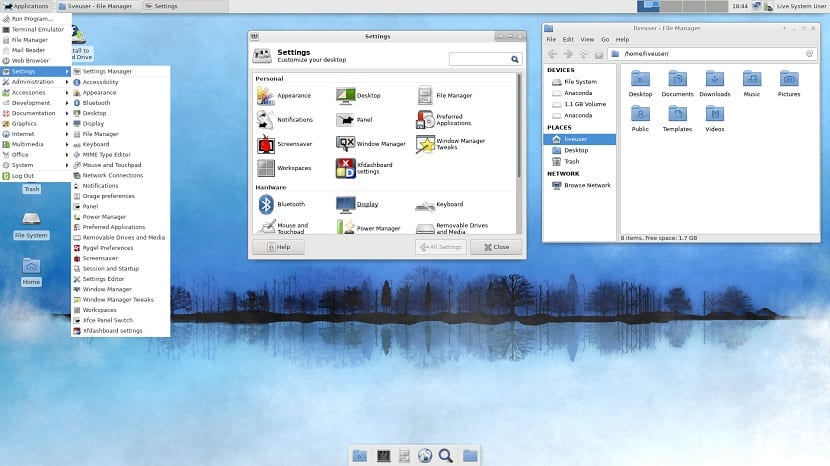
พวกเขาควรรู้ได้อย่างไรn ส่วนหนึ่งของการตั้งค่าและลักษณะการมองเห็นของสภาพแวดล้อมเดสก์ท็อปคือธีมและไอคอน เพื่อให้เราสามารถสำรองข้อมูลเหล่านี้ได้ด้วยวิธีต่อไปนี้
พวกเขาควรทราบว่ามีเส้นทางที่เป็นไปได้สองเส้นทางที่จัดเก็บโดยที่เส้นทางที่พบมากที่สุดคือเส้นทางภายในโฟลเดอร์ "/ usr" ที่รากของระบบไฟล์ ตำแหน่งอื่นที่มักจะมีอยู่ในโฟลเดอร์ส่วนตัวใน "/ home"
ก็เพียงพอที่พวกเขาจะมองหาโฟลเดอร์และโฟลเดอร์ที่พวกเขาจะสำรองข้อมูล
/ usr / share / ไอคอน y / usr / share / themes en o ~ / .icons y ~ / .themes.
Ya รู้เส้นทางที่เก็บไอคอนและธีมของคุณเพียงดำเนินการคำสั่งต่อไปนี้ แทนที่ "เส้นทาง" ด้วยเส้นทางที่คุณจัดเก็บสิ่งที่คุณกำลังจะสำรอง:
tar -cvpf bakcup-iconos.tar.gz ruta
tar -cvpf bakcup-themes.tar.gz ruta
ตอนนี้ธีมและไอคอนที่กำหนดเองทั้งหมดอยู่ในไฟล์ TarGZ การสำรองข้อมูลเสร็จสมบูรณ์และคุณสามารถบันทึกไฟล์ที่บีบอัดไปยังคลาวด์ USB ไปยังฮาร์ดไดรฟ์อื่นหรืออะไรก็ได้ที่คุณคิดไว้
เมื่อสำรองข้อมูลเสร็จแล้วคุณสามารถทำการเปลี่ยนแปลงระบบส่งต่อการกำหนดค่าไปยังคอมพิวเตอร์เครื่องอื่นแชร์หรือทำอะไรก็ได้ที่คุณต้องการ
จะคืนค่า XFCE Bakcup ได้อย่างไร
ในการกู้คืนข้อมูลจากเทอร์มินัล เราจะดำเนินการคำสั่งต่อไปนี้:
tar -xzvf full-backup.tar.gz -C ~/
O สำหรับกรณีการกู้คืน XFCE เท่านั้น:
tar -xzvf xfce4-backup.tar.gz -C ~/
cd xfce-desktop-backup/xfce-settings
mv * ~/.config
cd xfce-desktop-backup/thunar
mv * ~/.config
Y สุดท้ายสำหรับกรณีของธีมและไอคอนด้วย:
tar -xzvf icons-backup.tar.gz -C ~/
tar -xzvf themes-backup.tar.gz -C ~/
sudo tar -xzvf icons-backup.tar.gz -C /usr/share/
sudo tar -xzvf themes-backup.tar.gz -C /usr/share/
ไกลเกินไปฉันใช้ MX Linux ซึ่งมีเครื่องมือของตัวเองเพื่อสร้าง ISO ที่กำหนดเองสำรอง ใช้เดสก์ท็อป XFCE ใน distros อื่น ๆ ที่ได้รับจาก Ubuntu คุณสามารถใช้ Pinguy Builder ได้และยังทำงานได้ดีในการสร้างอิมเมจ ISO สำรอง ฉันใช้มันจนกระทั่งเมื่อไม่นานมานี้ใน Xubuntu 18.04 แต่ฉันไปที่ MX Linux 17.1 ซึ่งน่าตื่นเต้นมันมีเครื่องมืออื่น ๆ มากมายสำหรับผู้ใช้และมันก็ขึ้นอยู่กับ DEBIAN Stable ด้วย
จริงอยู่ฉันยังใช้ mx16 BY THE SERVER ที่ติดตั้งอยู่ ... แต่ฉันแบ่งปันความเสถียรและน้ำหนักเบาและแข็งแกร่งนี้สร้างขึ้นได้อย่างไร แต่มันก็คุ้มค่ากับการออกกำลังกายเพื่อให้ทราบถึงโครงสร้างของ XFCE ขอบคุณสำหรับบทความนี้